Google Asistan, bazıları için en kullanışlı özelliklerden biridir. en iyi Android telefonlar. Ancak, en ilginç ve kullanışlı özelliklerden biri, Google Piksel dizisi Bilinmeyen arayanlara soru sormak için otomatik istemleri ve Google Asistan'ı kullanan Çağrı Tarama'dır. neden telefonu açmanıza gerek kalmadan arıyorlar. Görüşmenin gerçek zamanlı bir dökümünü alırsınız ve cevap vermeden veya telefonu kapatmadan önce arayandan daha fazla bilgi almak için bir avuç takip sorusu arasından seçim yapabilirsiniz. Neyse ki, onu kullanmak çok basit.
Hangi cihazlar Çağrı Ekranını destekler?
Arama Tarama harika bir özelliktir, ancak tüm Google Pixel telefonlar ve Google'ın Telefon uygulamasını destekleyen belirli Android telefonlar dahil olmak üzere yalnızca sınırlı sayıda cihazda kullanılabilir.
Arama Taramayı hangi cihazda kullanırsanız kullanın, tüm ses çevirileri Google'a yüklenmek yerine cihazda yerel olarak gerçekleşir. Telefonunuz ayrıca bir aramayı reddettikten sonra otomatik olarak istenmeyen numaraları engellemeyi teklif eder, bu nedenle şansınız varsa, bir daha asla başka bir otomatik aramayı yanıtlamanıza gerek kalmaz!
Çağrı Ekranını Kullanma
Arama Taramayı açıp kapatmak için herhangi bir anahtar yoktur; varsayılan olarak etkindir ve her arama aldığınızda üçüncü bir seçenek olarak (yanıtla ve reddet ile birlikte) görünür. En azından, bilinmeyen arayanlarla konuşurken Asistan istemi için bir erkek veya kadın sesi seçebilirsiniz.
- Telefon uygulamasını açın ve sağ üst köşedeki üç noktaya dokunun, ardından Ayarlar.
- Listenin en altına yakın bir yerde simgesine dokunun. Spam ve Çağrı Ekranı.
- Dokunmak Çağrı Ekranı
-
Çağrı ekranı için çeşitli seçenekleri ayarlayabileceğiniz yer burasıdır. Arama ekranının nasıl çalıştığını görebilir, arama ekranı sesini kaydetmek için dokunabilir, Spam, muhtemelen sahte numaralar, ilk kez arayanlar ve özel numaralar için çeşitli seçenekleri seçebilirsiniz. Son olarak, arama taraması için kullanmak üzere iki sesten birini seçebilirsiniz.


 Kaynak: Adam Doud/Android Central
Kaynak: Adam Doud/Android Central
Bir sonraki aramanızda, seçtiğiniz seçeneklere bağlı olarak aramayı görüntüleme seçeneğiniz olacaktır.
- Dokunmak Ekran görüşmesi bir telefon görüşmesi alırken.
- Google Asistan komut dosyasının gerçek zamanlı olarak okunduğunu ve arayanın yanıtlarının bir dökümünü göreceksiniz. Seçeneklerden birine dokunun Daha fazla ayrıntı istemek için alt kısımda.
- Ayrıca, aramayı sonlandıran istemleri de seçebilirsiniz. "Seni geri arayacağım" veya "Sana mesaj atacağım."
-
Herhangi bir noktada aramayı cevaplamak veya reddetmek isterseniz, ilgili düğmeye dokunun ekranın alt kısmında.

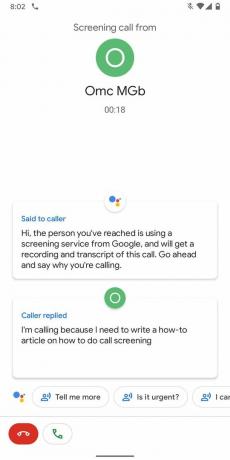
 Kaynak: Adam Doud/Android Central
Kaynak: Adam Doud/Android Central
Hepsi bu kadar! Arayan, Arama Ekranı sırasında aniden telefonu kapatırsa, Google bu telefon numarasını spam arayan olarak etiketlemek isteyip istemediğinizi sorabilir ve numaranın sizi tekrar aramasını engelleyebilir.
Adam Doud
Adam, neredeyse on yıldır mobil teknoloji alanını yazıyor ve podcast yayınlıyor. Android Central için yazmadığında, Doud podcast'inin faydası, çok fazla zaman harcıyor heyecanve ofis alanını defalarca yeniden tasarlar.
